当您从旧苹果手机升级到新设备时,最关心的问题之一可能就是如何将所有的应用顺利转移过去,作为一名经验丰富的苹果用户,我多次经历过这个过程,并总结了几种高效可靠的方法,转移应用不仅仅是下载软件,还包括保留应用数据、设置和登录状态,确保新手机能立即投入使用,下面,我将详细介绍几种主流方式,帮助您轻松完成迁移。

最常用且官方推荐的方法是使用iCloud备份与恢复,iCloud是苹果的云服务,可以自动备份您的手机数据,包括应用及其内容,操作步骤如下:在旧手机上,打开“设置”应用,点击您的Apple ID头像,进入“iCloud”选项,确保“iCloud备份”开关已开启,然后手动触发一次备份:点击“立即备份”,备份过程可能需要一些时间,取决于网络速度和数据量,完成后,拿到新手机,开机后按照屏幕提示选择“从iCloud备份恢复”,登录相同的Apple ID,选择最新的备份文件,系统会自动下载所有应用和数据,这种方法优点在于无线操作,无需电脑,但需要稳定的Wi-Fi连接和足够的iCloud存储空间,如果您的iCloud空间不足,可能需要临时升级计划。
另一种传统方式是使用电脑上的iTunes或Finder进行备份与恢复,对于Windows用户或老版本macOS,iTunes是标准工具;而新macOS则使用Finder,将旧手机通过USB线连接到电脑,打开iTunes或Finder,选择您的设备,点击“立即备份”,建议选择“加密备份”以保留密码和健康数据,备份完成后,断开旧手机,连接新手机到电脑,在iTunes或Finder中,选择“恢复备份”,找到刚才的备份文件,系统会开始还原过程,完成后新手机将拥有与旧设备相同的应用布局和数据,这种方式适合大容量数据转移,且不依赖网络,但需要电脑和USB线,步骤稍多。

如果您使用的是iOS 11或更高版本,苹果的“快速开始”功能能简化整个过程,当新手机靠近旧手机时,屏幕上会弹出设置提示,按照指引,用旧手机扫描新手机上的动画,登录Apple ID,然后选择“从iPhone传输”,这个功能会直接通过蓝牙和Wi-Fi传输应用和数据,无需备份,它特别快捷,通常只需几分钟到半小时,但要求两部手机系统版本兼容且电量充足,我个人偏爱这种方法,因为它实时同步,减少了中间步骤。
如果以上方法都不适用,您还可以手动重新下载应用,打开新手机,进入App Store,点击右上角头像,查看“已购项目”,这里会列出所有用您的Apple ID下载过的应用,您可以逐个或批量下载,但请注意,这种方式不会自动恢复应用数据,除非应用本身支持iCloud同步(如游戏进度或文档),它更适合那些数据不重要或已单独备份的应用,为了确保数据不丢失,建议先检查关键应用是否启用云同步功能。
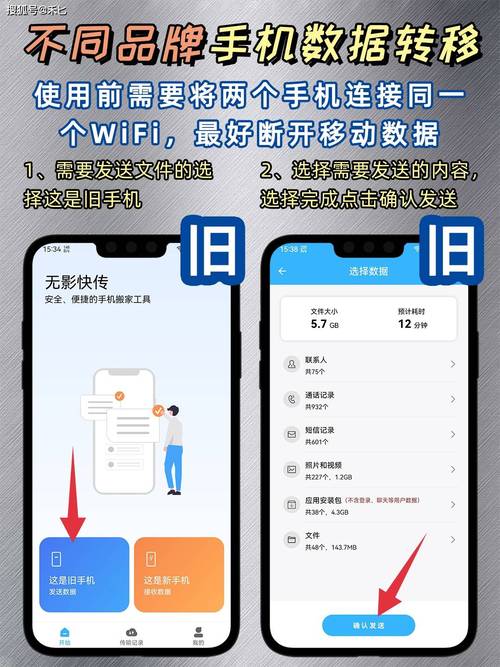
在转移过程中,有几个常见问题需要注意,确保旧手机和新手机的iOS版本相近,避免兼容性问题,检查应用是否支持最新系统,有些老应用可能无法在新设备上运行,存储空间是关键:新手机必须有足够空间容纳所有应用和数据,否则转移会失败,如果遇到应用卡顿或丢失,可以尝试重启设备或重新登录Apple ID,定期备份旧手机是好习惯,以防万一。
从我的经验来看,每种方法都有其适用场景,如果您追求便捷,快速开始功能是最佳选择;如果需要全面备份,iCloud或电脑备份更可靠,重要的是提前规划,避免在转移过程中中断,苹果生态系统设计得相当人性化,只要遵循步骤,大多数用户都能顺利完成,我认为,技术升级本应简化生活,而不是增加负担,因此选择适合自己的方法,让换机过程变得轻松愉快。









评论列表 (0)